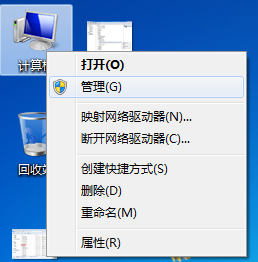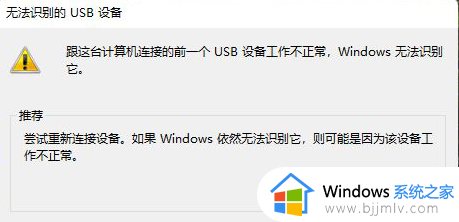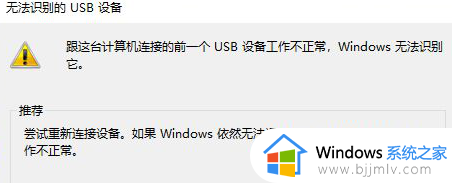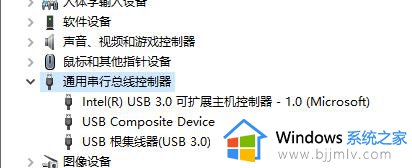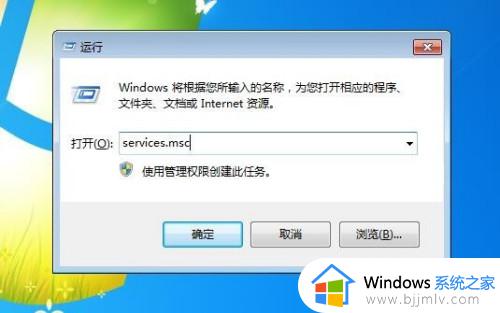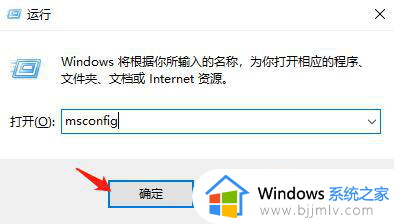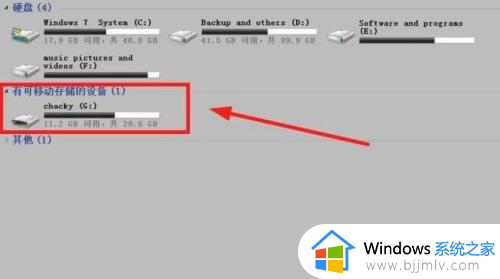笔记本电脑无法识别usb设备怎么办 电脑无法识别usb设备如何解决
对于操作笔记本电脑的用户来说,外接的设备通常需要使用usb接口来实现,当然有些用户也会选择无线蓝牙方式,可是近日有用户在给电脑外接设备的时候,却莫名出现无法识别usb设备的提示,对此笔记本电脑无法识别usb设备怎么办呢?今天小编就带来电脑无法识别usb设备如何解决。
具体方法如下:
1、卸载驱动,重新连接外置硬盘
点击“开始”菜单,进入“控制面板”,打开“设备管理器”,在磁盘驱动器列表中找到自己插入的设备,点击卸载,卸载完成后拔下usb数据线并重新连接,就可以驱动程序会自动加载。
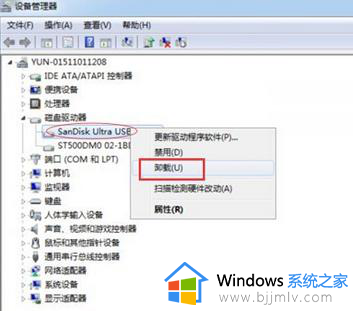
2、重新安装usb控制器
进入“控制面板”,打开“设备管理器”,展开通用串行总线控制器,右击设备选择“卸载”,每个设备重复以上操作。重启计算机,系统会自动安装usb控制器。
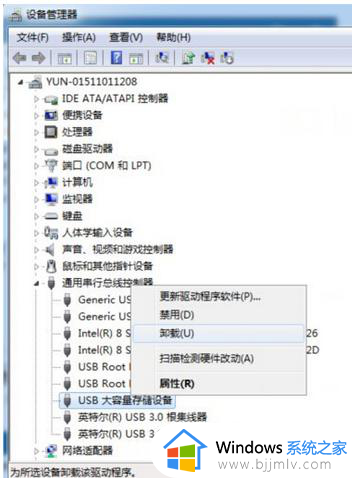
3、禁用usb选择性暂停设置
进入“控制面板”,打开“电源选项”,单击“更改计划设置”。再单击“更改高级电源设置”,展开usb设置,选择usb选择性暂停设置,把设置为“已禁用”,点击确定。
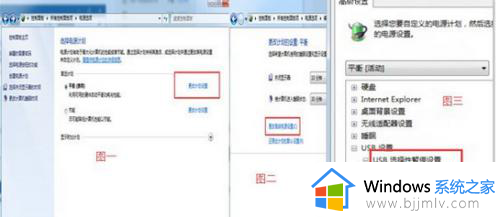
上述就是小编告诉大家的电脑无法识别usb设备如何解决所有内容了,有遇到这种情况的用户可以按照小编的方法来进行解决,希望本文能够对大家有所帮助。